Como baixar jogos do Steam no disco rígido externo

Os jogos do Steam(Steam) são emocionantes e emocionantes de jogar, mas podem ser realmente enormes em tamanho. Esta é a principal preocupação entre a maioria dos jogadores. O espaço em disco que os(disk space) jogos ocupam após a instalação é enorme. Quando um jogo é baixado(game downloads) , ele continua crescendo e ocupa um espaço maior do que seu tamanho principal baixado. Um disco rígido externo pode poupar muito tempo e estresse(time and stress) . E, não é difícil configurá-lo. Neste guia, ensinaremos como baixar jogos Steam no disco rígido externo.

Como baixar e instalar jogos Steam no disco rígido externo(How to Download & Install Steam Games on External Hard Drive)
Um único jogo pode queimar até 8 ou 10 GB de espaço em seu disco rígido(HDD) . Quanto maior o tamanho do jogo baixado, mais espaço em disco ele adquirirá. Mas a boa notícia é que podemos baixar jogos Steam diretamente no disco rígido externo.
Verificações preliminares(Preliminary Checks)
Ao baixar ou mover os arquivos do jogo para o disco rígido externo, execute estas verificações para evitar (avoid) perda de dados e (data loss &) arquivos de jogo incompletos:(incomplete game files:)
- A conexão(Connection) do disco rígido com o PC nunca deve ser interrompida
- Os cabos(Cables) nunca devem estar soltos, quebrados ou mal conectados
Método 1: Baixar diretamente para o disco rígido(Method 1: Download Directly To Hard Drive)
Neste método, vamos demonstrar como baixar jogos steams em um disco rígido externo diretamente.
1. Conecte o Disco Rígido Externo(External Hard Drive) ao PC com Windows(Windows PC) .
2. Inicie o Steam e faça o login usando seu nome de conta e senha(Account name & Password) .

3. Clique em Steam no canto superior esquerdo da tela. Em seguida, clique em Configurações(Settings) , como mostrado.

4. Clique em Downloads no painel esquerdo e clique em STEAM LIBRARY FOLDERS no painel direito.
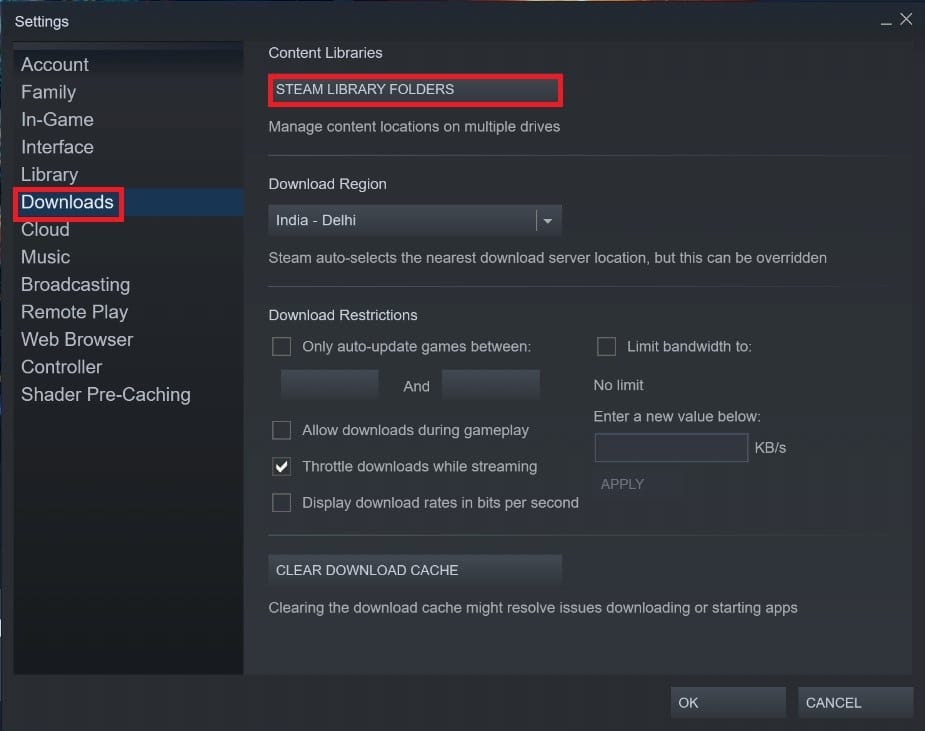
5. Na janela STORAGE MANAGER , clique no (STORAGE MANAGER)(plus) + icon ao lado da unidade do sistema(system Drive) viz Windows (C:) .

6. Selecione a letra da unidade(Drive letter) correspondente ao Disco Rígido Externo(External Hard Drive) no menu suspenso, conforme ilustrado abaixo.

7. Crie uma Nova pasta(New folder) ou selecione Pasta pré-existente(Pre-existing folder) no HDD externo(External HDD) . Em seguida, clique em SELECIONAR(SELECT) .

8. Vá para a barra(Search Bar) de pesquisa e procure o jogo(Game) , por exemplo , Galcon 2.

9. Em seguida, clique no botão Play Game mostrado em destaque.

10. No menu suspenso Escolher local para instalação , selecione (Choose location for install )Unidade externa(External Drive) e clique em Avançar(Next) .

11. Aguarde(Wait) a conclusão do processo de instalação(Installation process) . Por fim, clique no botão FINISH , conforme mostrado.

Dentro dos próximos segundos, o jogo(Game) será instalado na unidade externa(External drive) . Para verificar, vá para STORAGE MANAGER ( Passos 1-5(Steps 1-5) ). Se você vir uma nova guia de HDD Externo(External HDD) com Arquivos de Jogo(Game Files) , significa que ele foi baixado e instalado com sucesso.

Leia também:(Also Read: ) Onde os jogos Steam são instalados?
Método 2: Use a opção Mover pasta de instalação
(Method 2: Use Move Install Folder Option
)
O jogo pré-instalado em seu disco rígido interno pode ser facilmente movido para outro lugar com esse recurso no Steam . Veja como baixar jogos do Steam para o disco rígido externo:
1. Conecte seu HDD Externo(External HDD ) ao seu PC Windows.(Windows PC.)
2. Inicie o Steam e clique na aba BIBLIOTECA .(LIBRARY )

3. Aqui, clique com o botão direito do mouse no jogo instalado(Installed Game ) e clique em Propriedades…(Properties… ) conforme ilustrado abaixo.

4. Na nova tela, clique em LOCAL FILES > Move install folder… como mostrado.

5. Escolha o Drive , neste caso, External Drive G: , a partir de Select the target drive “name & size of game” deve ser movido para(Select the target drive “name & size of game” should be moved to) o menu drop-down. Em seguida, clique em Mover(Move) .

6. Agora, aguarde(Wait) a conclusão do processo. Você pode verificar o progresso na tela MOVE CONTENT .


Leia também:(Also Read:) Corrigir o Steam continua travando
Dica profissional: verifique a integridade dos arquivos do jogo(Pro Tip: Verify Integrity of Game Files)
Assim que o processo de download/mover estiver concluído, recomendamos confirmar se os arquivos do jogo estão intactos e sem erros. Leia nosso guia sobre Como(How) verificar a integridade(Verify Integrity) dos arquivos do jogo(Game Files) no Steam . Certifique(Make) -se de receber a mensagem Todos os arquivos validados com sucesso , conforme mostrado abaixo.(All files successfully validated)

Recomendado:(Recommended:)
- Como instalar o Kodi
- Corrigir o código de erro MHW 50382-MW1
- Como mudar o nome do invocador de League(Change League) of Legends(Legends Summoner Name)
- Corrigir Star Wars Battlefront 2(Fix Star Wars Battlefront 2) não sendo lançado
Esperamos que este guia tenha sido útil e que você tenha aprendido como baixar jogos Steam no disco rígido externo. (how to download Steam games on external hard drive.)Deixe-nos saber qual método você gostou mais. Se você tiver dúvidas ou sugestões, sinta-se à vontade para deixá-las na seção de comentários abaixo.
Related posts
4 Ways para Format um External Hard Drive para fat32
Como ejetar o disco rígido externo no Windows 10
Como jogar jogos Steam do Kodi
Como Stream Origin Games sobre Steam
CORRECÇÃO: New Hard Drive não aparecendo em Disk Management (2021)
Como excluir uma Volume or Drive Partition em Windows 10
Fix Chrome Blocking Download Issue
Como formatar o disco rígido no Windows 10
Como particionar a unidade de disco rígido no Windows 11
Como Fix No Sound em Steam Games
Corrigir o Steam Remote Play não funciona no Windows 10
Corrigir o disco rígido não aparecendo no Windows 10
Como Download JW Player Videos (Top 5 Ways)
Como Fix Application Error 0xc0000005
Como fazer backup de jogos do Steam
Como formatar disco rígido externo para FAT32 no Windows
Como Fix Application Error 0xc000007b
Como definir uma senha para um disco rígido externo
Melhor software gratuito de clonagem de disco rígido para Windows 10
Corrigir o Steam deve estar em execução para jogar este jogo no Windows 10
